proe入门基础教程(完整版)
- 格式:ppt
- 大小:2.14 MB
- 文档页数:114


1.1.1 工程图的功能(Drawing Functionality)使用pro/e的工程图功能(Drawing),我们可以将有pro/e制作的模型输出成图纸的形式。
或者,我们也可以输入由其他CAD 系统生成的图纸。
在图纸中,所有的模型视图都是相关的(associative):即,当我们修改了某视图的一个尺寸后,系统会自动更新其他相关的视图,更重要的是,Pro/ENGINEER的图纸和他所依赖的模型相关,在图纸中修改的任何尺寸,都会在模型中自动更新。
同样,在模型中修改的尺寸会相关到图纸。
这些相关性,不仅仅是尺寸的修改,也包括添加或删除某些特征。
在使用工程图功能时,用户需要购买相应的处理模块:pro/detial.1.1.2 工程图模式(Drawing Mode)Pro/ENGINEER提供了工程图模式,这种功能可以实现双向关联,并可以输出简单的图纸。
我们可以利用pro/e的基本drawing 功能建立零件或装配的工程视图,并可以添加尺寸,注解,处理(manipulate)尺寸,或使用层来管理不同类型内容的显示。
1.1.3 Pro/DETAIL模块Pro/DETAIL,是独立于基本pro/ENGINEER的模块,该模块扩展了基本模块的功能,可以利用基本模块配合使用Pro/DETAIL 支持附加视图,多张图纸(multisheets),提供了一系列更多用于处理工程图的命令,并且可以让我们向图纸中添加或修改文本的或符号形式的信息。
另外,我们还可以自定义我们工程图的格式,进行多种形式的个性化。
1.1.4 数据接口(Drawing Interfaces)使用ro/INTERFACE 或 Pro/DETAIL模块,我们可以在drawing中利用不同的输入(输出)命令来读取(导出)其他CAD系统得到的文件。
该命令为 File 菜单欢迎加入易妙广告网1.2.1 在工程图模式下输出模型(To Export a Model from Drawing Mode )使用菜单File-Export-Model, 我们可以在工程图模式下输出下列几种数据文件: IGES, DXF, DWG, SET, STEP.1.2.2 输出图象文件 (To Export an Image from Drawing Mode)使用菜单File-Export-Image, 我们可以在工程图模式下输出下列几种图象格式: CGM, TIFF, JPEG, shaded, EPS, Snapshot.1.2.3 添加数据(To Append Data )使用菜单File-Import - Append to Model, 可以向图纸文件中添加系列格式的文件内容: IGES, SET, DXF, STEP, CGM, TIFF, DWG.1.2.4输入数据 (To Import Data into Drawing Mode)使用菜单File-Import - Create New Model, 可以向图纸中输入下列格式的文件作为新模型: IGES, SET, VDA, Neutral, CADAM,1.3.1 关于配置文件(About Drawing Setup File Options)Pro/ENGINEER 是可以根据不同文件指定不同的配置文件以及工程图格式。
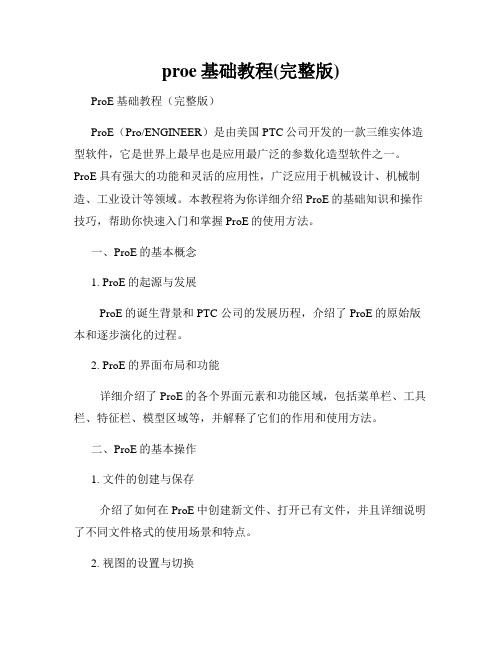
proe基础教程(完整版)ProE基础教程(完整版)ProE(Pro/ENGINEER)是由美国PTC公司开发的一款三维实体造型软件,它是世界上最早也是应用最广泛的参数化造型软件之一。
ProE具有强大的功能和灵活的应用性,广泛应用于机械设计、机械制造、工业设计等领域。
本教程将为你详细介绍ProE的基础知识和操作技巧,帮助你快速入门和掌握ProE的使用方法。
一、ProE的基本概念1. ProE的起源与发展ProE的诞生背景和PTC 公司的发展历程,介绍了ProE的原始版本和逐步演化的过程。
2. ProE的界面布局和功能详细介绍了ProE的各个界面元素和功能区域,包括菜单栏、工具栏、特征栏、模型区域等,并解释了它们的作用和使用方法。
二、ProE的基本操作1. 文件的创建与保存介绍了如何在ProE中创建新文件、打开已有文件,并且详细说明了不同文件格式的使用场景和特点。
2. 视图的设置与切换详细介绍了ProE中不同视图的设置方法,包括正交视图、透视视图和剖视图,并讲解了视图切换的技巧和快捷键。
3. 实体创建与编辑详细讲解了ProE中常用的实体创建命令和编辑命令,包括绘图实体、修剪实体、合并实体等,并提供了实例演示和练习题供读者练习。
4. 特征的操作与管理介绍了ProE中特征的创建、编辑和删除等操作方法,并详细讲解了特征的引用、组件的替换和特征树的管理等技巧。
三、ProE的高级功能1. 曲面建模与分析介绍了ProE中曲面建模的方法和技巧,包括曲线生成、曲面拉伸、曲面平移等,并讲解了曲面特征的分析和评估方法。
2. 装配设计和调试详细说明了ProE中装配设计的流程和技巧,包括零件装配、装配约束的设置和调试等,并提供了实例演示和练习题供读者练习。
3. 绘图与注释介绍了ProE中绘图工具的使用方法和细节,包括2D绘图、注释标注等,并讲解了绘图的规范和技巧。
四、ProE的进阶应用1. ProE在工程设计中的应用深入探讨ProE在机械设计、汽车工程、航空航天等领域的应用案例,介绍了ProE在工程设计中的优势和应用技巧。


proe教程ProE(Pro/ENGINEER)是一种三维CAD(Computer-Aided Design,计算机辅助设计)软件,被广泛应用于工程设计和制造领域。
它具有强大的建模和分析功能,可以帮助工程师快速准确地完成产品设计和开发的各个阶段。
以下是一些ProE的基础教程,旨在帮助初学者快速掌握软件的基本操作和常用工具。
1. 创建新零件(Creating a New Part)要创建新的零件文件,可以按照以下步骤进行操作:- 打开ProE软件,在主界面上选择"File"菜单,然后点击"New"。
- 在弹出的对话框中,选择"Part"选项,然后点击"OK"。
- 选择适当的单位系统和模板,然后点击"OK"。
- 这样就进入了零件编辑模式,可以开始进行建模操作了。
2. 绘制基本几何体(Creating Basic Geometry)ProE提供了多种绘制基本几何体的工具,如直线、圆、矩形等。
可以通过以下步骤进行操作:- 在绘图工具栏上选择合适的工具,例如绘制直线。
- 点击开始绘制的位置,然后移动鼠标,绘制直线的路径。
- 完成绘制后,点击鼠标右键结束操作。
3. 操作和编辑几何体(Manipulating and Editing Geometry)ProE提供了多种操作和编辑几何体的功能,如移动、旋转、缩放等。
可以按照以下步骤进行操作:- 选择需要操作或编辑的几何体。
- 在编辑工具栏上选择合适的工具,例如移动工具。
- 按照提示进行操作,如选择移动的方向和距离。
- 完成操作后,点击鼠标右键结束操作。
4. 应用约束和尺寸(Applying Constraints and Dimensions)ProE提供了多种约束和尺寸工具,可以帮助设计师控制几何体的形状和尺寸。
可以按照以下步骤进行操作:- 选择需要应用约束或尺寸的几何体。










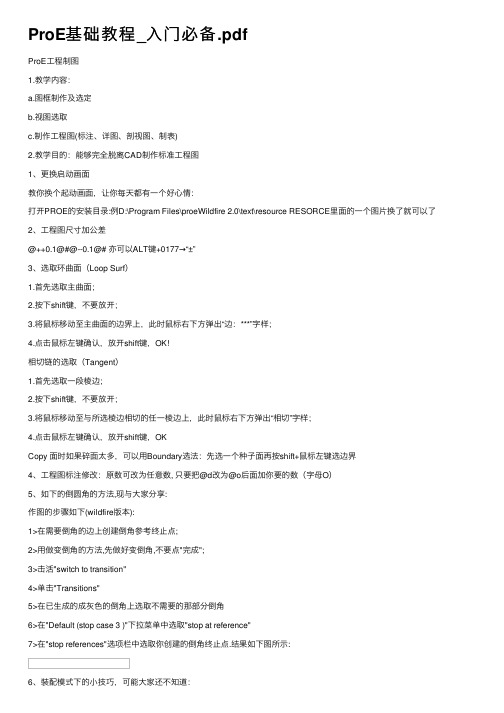
ProE基础教程_⼊门必备.pdfProE⼯程制图1.教学内容:a.图框制作及选定b.视图选取c.制作⼯程图(标注、详图、剖视图、制表)2.教学⽬的:能够完全脱离CAD制作标准⼯程图1、更换启动画⾯教你换个起动画⾯,让你每天都有⼀个好⼼情:打开PROE的安装⽬录:例D:\Program Files\proeWildfire 2.0\text\resource RESORCE⾥⾯的⼀个图⽚换了就可以了2、⼯程图尺⼨加公差@++0.1@#@--0.1@# 亦可以ALT键+0177→“±”3、选取环曲⾯(Loop Surf)1.⾸先选取主曲⾯;2.按下shift键,不要放开;3.将⿏标移动⾄主曲⾯的边界上,此时⿏标右下⽅弹出“边:***”字样;4.点击⿏标左键确认,放开shift键,OK!相切链的选取(Tangent)1.⾸先选取⼀段棱边;2.按下shift键,不要放开;3.将⿏标移动⾄与所选棱边相切的任⼀棱边上,此时⿏标右下⽅弹出“相切”字样;4.点击⿏标左键确认,放开shift键,OKCopy ⾯时如果碎⾯太多,可以⽤Boundary选法:先选⼀个种⼦⾯再按shift+⿏标左键选边界4、⼯程图标注修改:原数可改为任意数, 只要把@d改为@o后⾯加你要的数(字母O)5、如下的倒圆⾓的⽅法,现与⼤家分享:作图的步骤如下(wildfire版本):1>在需要倒⾓的边上创建倒⾓参考终⽌点;2>⽤做变倒⾓的⽅法,先做好变倒⾓,不要点"完成";3>击活"switch to transition"4>单击"Transitions"5>在已⽣成的成灰⾊的倒⾓上选取不需要的那部分倒⾓6>在"Default (stop case 3 )"下拉菜单中选取"stop at reference"7>在"stop references"选项栏中选取你创建的倒⾓终⽌点.结果如下图所⽰:6、裝配模式下的⼩技巧,可能⼤家还不知道:在裝配⼀個⼯件時,剛調進來時⼯件可能位置不好,可以按CTRL+AlT+⿏標右鍵-----平移;可以按CTRL+AlT+⿏標中鍵-----旋轉;可以按CTRL+AlT+⿏標左鍵-----平移其它已裝配好的⼯件7、你是不是很烦野⽕中灰灰的界⾯,⽽怀念2001的界⾯。